win7系统宽带自动断开怎么办?win7经常断网的处理办法
更新日期:2024-03-20 02:48:03
来源:投稿
手机扫码继续观看

大家都知道我们在使用电脑时是离不开网络的,但近日有不少用户却反映说自己的win7旗舰版电脑出现了宽带自动断开,经常盾网的情况,不知道怎么回事也不知道该如何解决,很是苦恼,所以今天小编为大家整理的就是关于win7经常断网的处理办法。
处理办法如下:
1、鼠标右键点击右下角的网络图标,选择“打开网络和共中心”;

2、在”网络和共享中心“界面中,选择”更改适配器设置“。
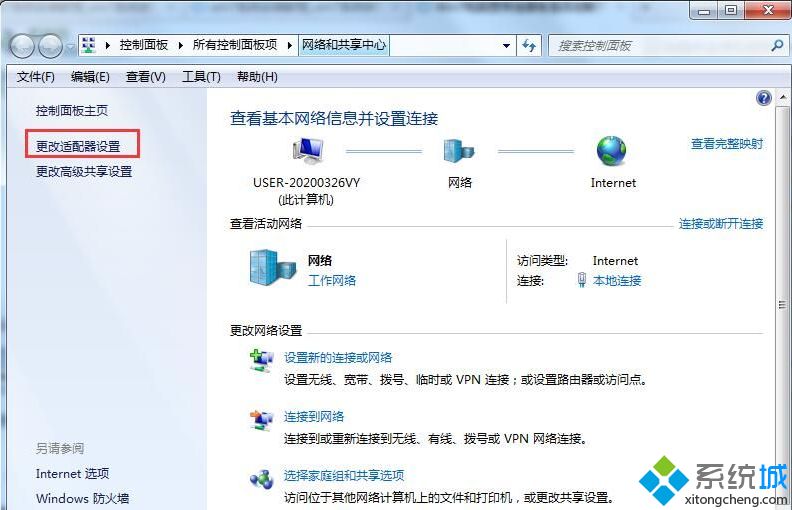
3、在”网络连接”界面中,右击点本地连接--属性。
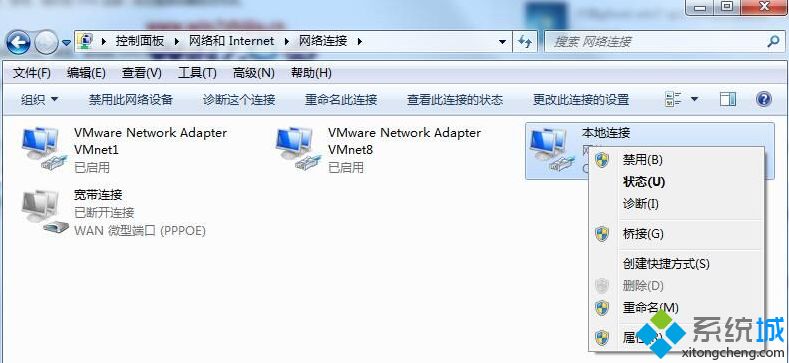
4、在“本地连接 属性”界面中,选择“配置”。
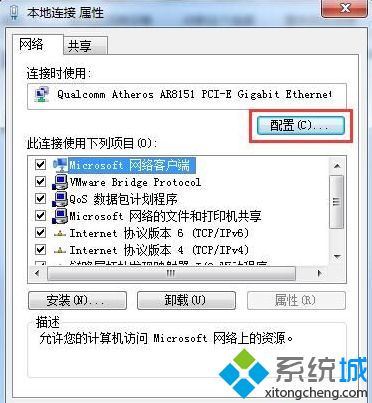
5、选择“电源管理”--取消“允许计算机关闭此设备以节约电源”。
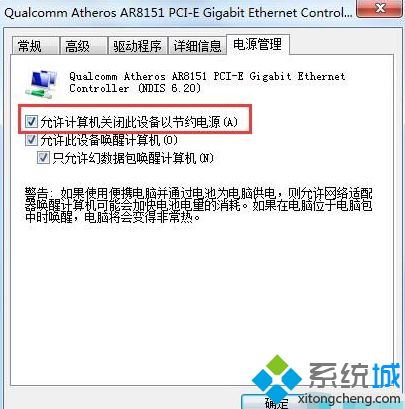
其他解决方法:
1、尝试先重启一下路由器,看看频繁掉线的问题是否可以解决(路由器工作太久,散热不好会不稳定,导致宽带连接断开)。
2、检查同一网络下是否有电脑在下载,看电影,有的话关掉试试。
3、如遇到无法解决的网络故障,不稳定,可能是网线导致的,电话叫运营商保修即可。
win7系统宽带自动断开,经常断网的解决方法就为大家分享到这里啦,有遇到同样情况的可以参考上面的方法来解决哦。
该文章是否有帮助到您?
常见问题
- monterey12.1正式版无法检测更新详情0次
- zui13更新计划详细介绍0次
- 优麒麟u盘安装详细教程0次
- 优麒麟和银河麒麟区别详细介绍0次
- monterey屏幕镜像使用教程0次
- monterey关闭sip教程0次
- 优麒麟操作系统详细评测0次
- monterey支持多设备互动吗详情0次
- 优麒麟中文设置教程0次
- monterey和bigsur区别详细介绍0次
系统下载排行
周
月
其他人正在下载
更多
安卓下载
更多
手机上观看
![]() 扫码手机上观看
扫码手机上观看
下一个:
U盘重装视频










